1 урок Введение и подготовка
 Скачать 2.7 Mb. Скачать 2.7 Mb.
|
1 урок: Введение и подготовка.Что бы начать работу, нам нужно установить Python. Чтобы это сделать перейдем по ссылке https://iowin.net/ru/python/?download=true → Нажмем на зеленый текст, где написано «Скачать Python с официального сайта» 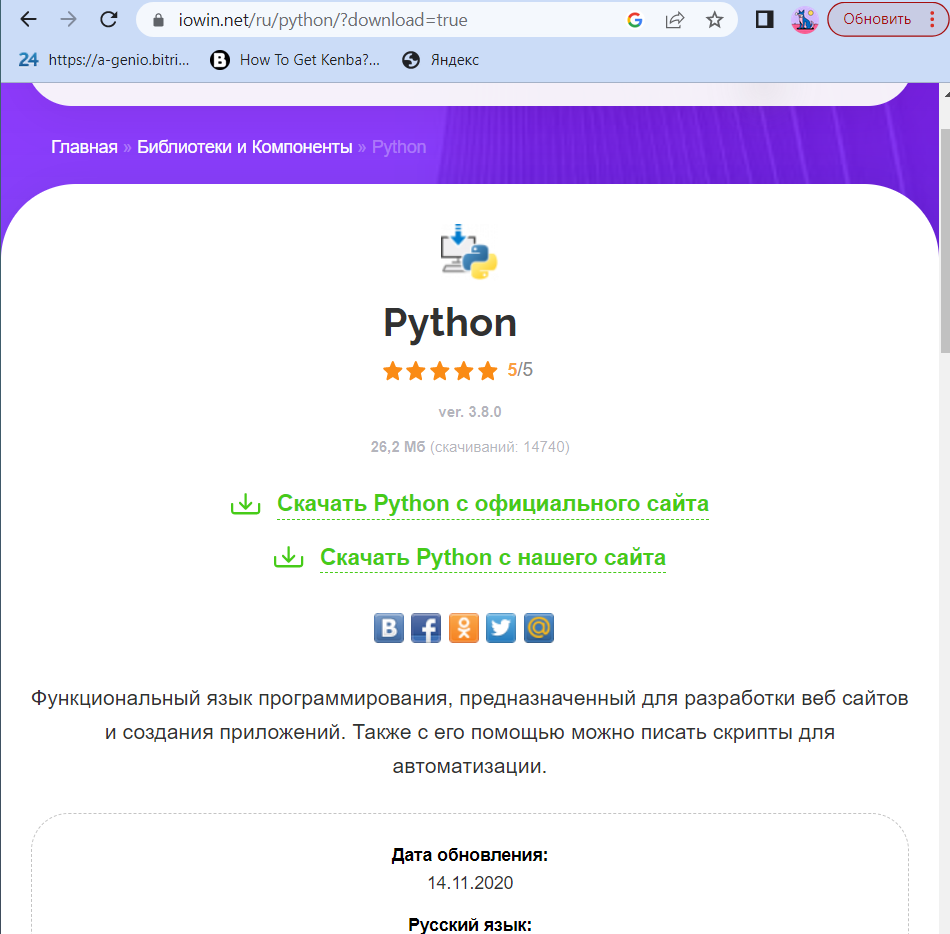 После того, как начнется загрузка нажмите на стрелочку возле загрузки и нажмите на “Открыть” и запускаем файл для загрузки. 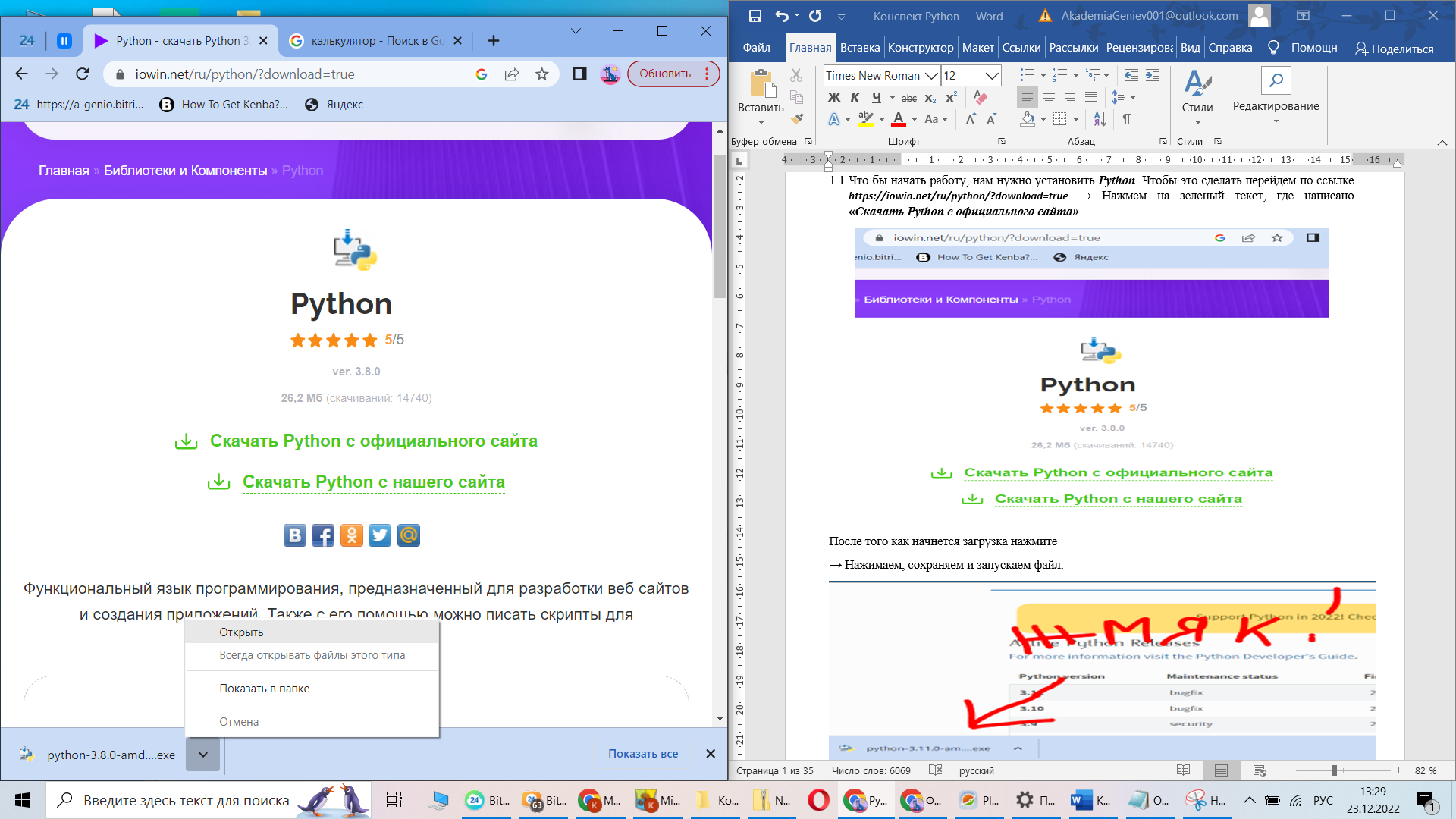 ⚠⚠⚠⚠⚠⚠⚠⚠⚠⚠ВНИМАНИЕ⚠⚠⚠⚠⚠⚠⚠⚠⚠⚠⚠⚠⚠⚠ Обязательно установите галочку на пункте AddPython to PATH. 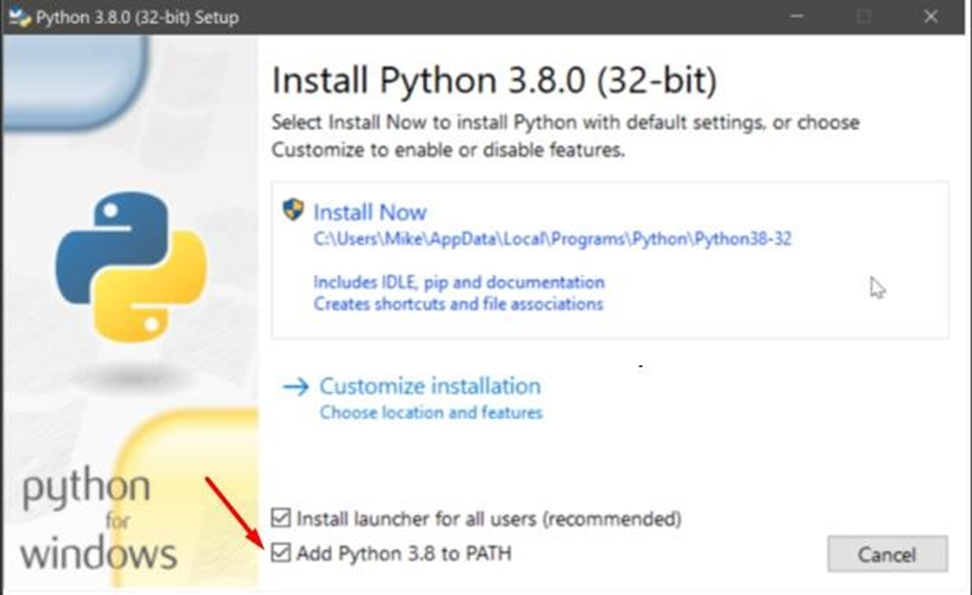 Так же нам надо установить дополнительный материалы такие как TLaunher и папку Minecraft Tools 1.3.1Minecraft Tool: https://www.mann-ivanov-ferber.ru/books/programmiruem-s-minecraft/ 1.3.2 TLaunher версия 1.11.2: https://tlauncher.org/ 1.3.1 Находим дополнительные материалы → Установочные файлы для Windows (Minecraft Tools.zip) → Так же открываем папку, как и до этого Python → после запуска нажимаем на саму папку Minecraft Tools → дальше Install_API → вылезит маленькое окно, где нужно нажать «Извлечь все» → выбираем путь и нажимаем «Извлечь» после этого с файлами в папке можно работать. 1.4 Когда установка закончится, нужно проверить, что всё было сделано правильно. Для этого в командной строке (Вызвать командную строку можно с помощью комбинацией клавиш Win + R, откроется окно “Выполнить” в котором необходимо ввести cmd), наберите py (латиницей) или python и нажмите клавишу ввода. Если всё хорошо, в ответ Python вам напишет номер своей версии. 1.5 Для написания сценариев в игре Minecraft нам понадобится библиотека mcpi. Чтобы подключить библиотеку нам надо Зайти в папку: Minecraft Tool → Install+ API. После этого заходим в cmd и вводим команду pip install mcpi или же pip 1.6 В комплект установки Python входит стандартный компилятор и редактор кода IDLE. Для его запуска необходимо в поисковой строке ввести Python IDLE. 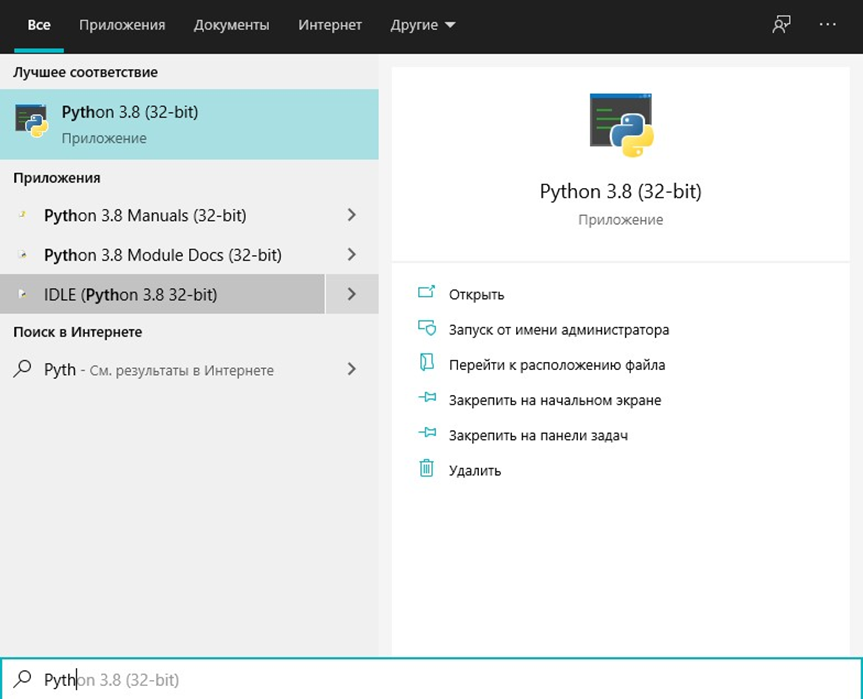 Чтобы запустить новый файл Python, выберите File → New File в строке меню. Вы также можете открыть существующий файл Python, выбрав _File → Open… _ в строке меню. Содержимое вашего файла отображается в открытом окне. Панель в верхней части окна содержит три важных элемента: 1. Имя файла, который вы редактируете 2. Полный путь к папке, где вы можете найти этот файл на вашем компьютере 3. Версия Python, которую использует IDLE В правом нижнем углу окна также есть две цифры: 1. Ln: показывает номер строки, на которой находится ваш курсор. 2. Col: показывает номер столбца, на котором находится ваш курсор. Полезно видеть эти цифры, чтобы быстрее находить ошибки. Они также помогают вам убедиться, что вы находитесь в пределах определенной ширины линии. В этом окне есть несколько визуальных подсказок, которые помогут вам не забыть сохранить свою работу. Если вы посмотрите внимательно, то увидите, что Python IDLE использует звездочки, чтобы сообщить вам, что в вашем файле есть не сохраненные изменения. Чтобы запустить программу необходимо её сохранить, а затем нажать на кнопку “Run → Run Module” или нажать на клавишу F5. |
